ნაბიჯი 25 - უჯრების მართვა (cellspacing და cellpadding). წინა ნაბიჯში ასეთ ცხრილზე შევჩერდით: 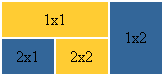
ახლა კი შევეცადოთ მისგან ასეთი მივიღოთ: 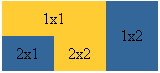
ამ ორს შორის განსხვავება მხოლოდ უჯრებს შორის არსებული სიცარიელეა. მისი გაქრობა არანაირ პრობლემას არ წარმოადგენს, თუ შესაბამისი ატრიბუტის გამოყენება ვიცით. არ ვიცით? ეგ არაფერი, ვისწავლით: ატრიბუტი cellspacing აუცილებლად <table> ტეგში თავსდება და უჯრებს შორის დაშორების კოეფიციენტს ინახავს. default მნიშვნელობა 2-ს უდრის, მაგრამ ჩვენ ამ სიცარიელის გაქრობა გვინდა, ასე რომ, cellspacing="0":
შეიძლება პირიქით გავზარდოთ დაშორება, მაგალითად 5-მდე და ასეთ შედეგს მივიღებთ:
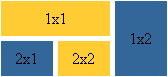
მგონი განსაკუთრებულად რთული არაფერია, ასე რომ, შემდეგ ატრიბუტს - cellpadding-ს გავეცნოთ. ის უჯრაში ტექსტის განლაგების კიდევ ერთი სამართავი ატრიბუტია და ტექსტის უჯრის კედლებიდან დაშორების კოეფიციენტს განსაზღვრავს, მაგრამ ერთი თავისებურებით: შედეგის მისაღებად თვითონ უჯრას ადიდებს ან აპატარავებს, ტექსტს კი ხელუხლებელს ტოვებს. მისი default მნიშვნელობა 1-ის ტოლია. ჩვენი მაგალითი ახლანდელი სახით არ გამოგვადგება, რადგანაც ტექსტი უჯრის შუაშია მოქცეული და ატრიბუტის მოქმედება არ გამოჩნდება, ამიტომ მივწიოთ ტექსტი კუთხეებისკენ valign-ის გამოყენებით: 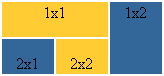
ახლა კი კოდში ჩავამატოთ cellpadding="5":
და აი შედეგიც:
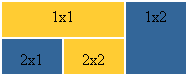
განსხვავება აშკარაა - ტექსტი უჯრის კედლებს დაცილდა, უფროსწორად უჯრის კედლები დაცილდა ტექსტს :) თუ გვინდა, რომ ტექსტი უჯრის კედლებს საერთოდ აღარ დაშორდეს, წინა კოდის მნიშვნელობა 0-ით შევცვალოთ, მაგრამ რას მივიღებთ, ეგ უკვე თქვენ გაარკვიეთ.
<<< ნაბიჯი 24: უკან | წინ: ნაბიჯი 26 >>>
|
|||||||||||||